win10制作u盘启动盘步骤
- 时间:2022年10月12日 11:20:39 来源:魔法猪系统重装大师官网 人气:16421
win8以下的系统官方已经不支持下载了 在遇到新装机、系统崩溃等情况需要重装系统时,U盘启动盘此时就成为了不二选择,那么win10制作u盘启动盘如何操作呢?今天,小编就把win10制作u盘启动盘的方法步骤分享给大家。
工具/原料
系统版本:windows10系统
软件版本:U启动
方法
1、首先从官网首页下载安装u盘启动盘制作工具到电脑上。
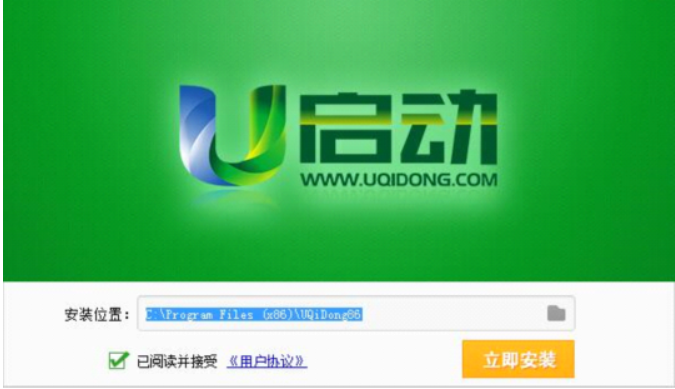
2、双击打开软件,并将u盘插入电脑中。
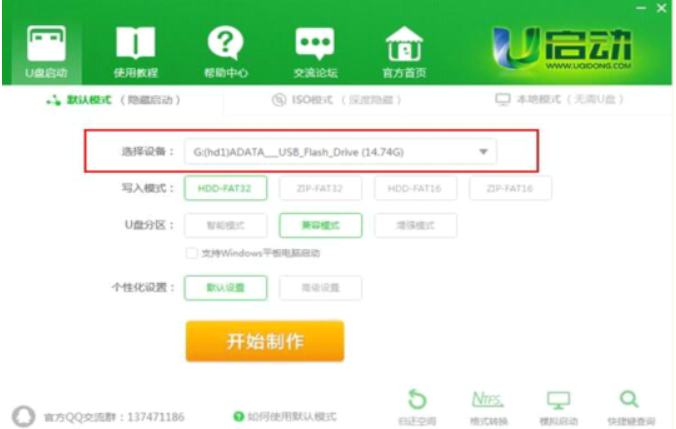
3、点击“开始制作”。
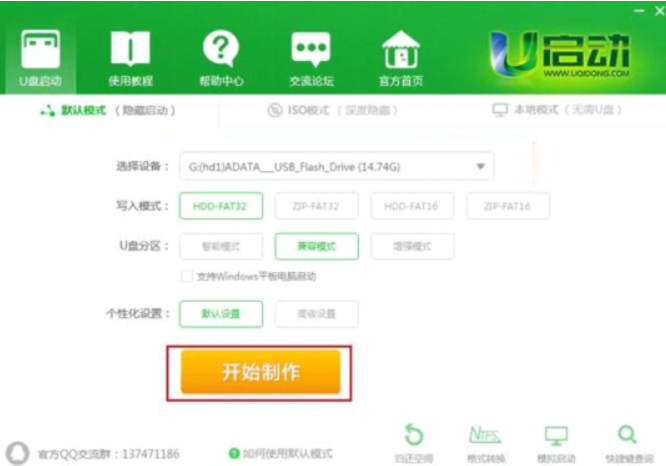
4、此时,系统会弹出警告提示会清除u盘上所有的数据,请备份好重要文件。
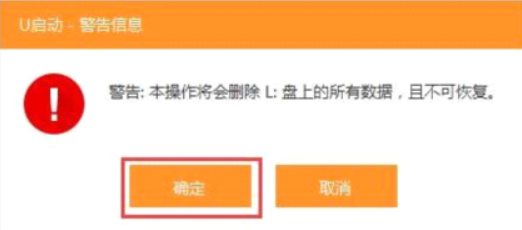
5、制作的过程不要进行任何操作,等待它制作完成即可。
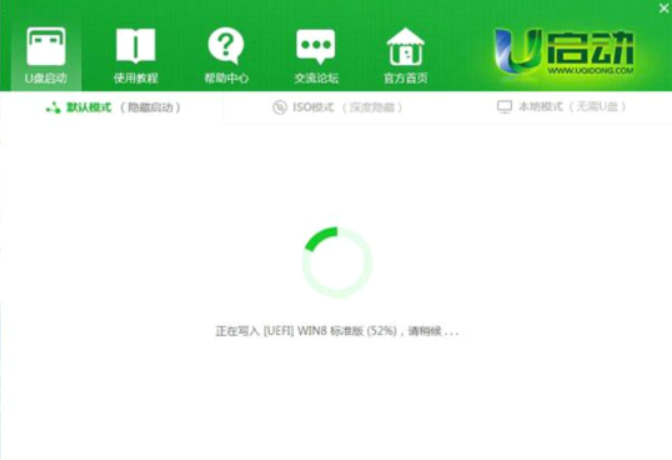
6、制作完成后系统会弹出“是否进入模拟启动”的提示框,点击“是”,进行模拟测试。
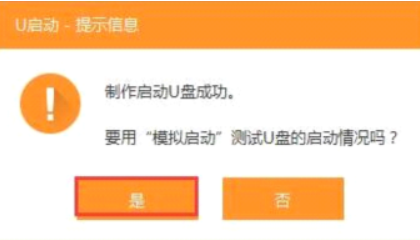
7、直到进入PE主菜单界面后关闭即可,u盘启动盘制作就完成了。
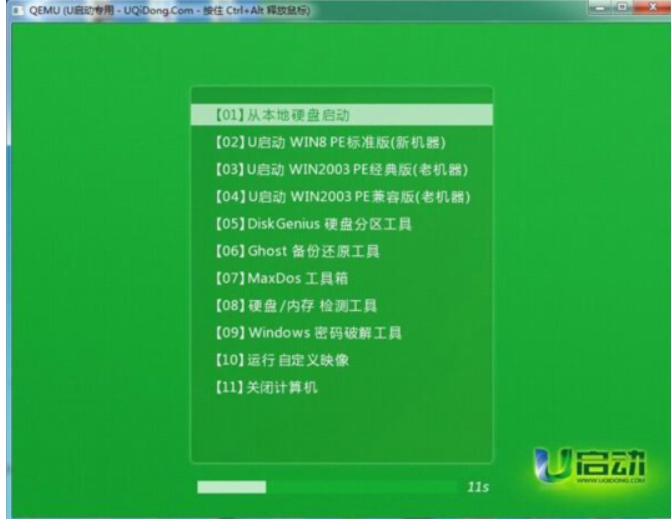
总结
1、下载工具,插入U盘到电脑上开始制作;
2、完成后进行模拟启动;
3、进入pe菜单即制作完成。
制作u盘启动盘,win10制作u盘启动盘如何操作,win10制作u盘启动盘
上一篇:win10教育版下载安装教程
下一篇:重装系统win10步骤和详细教程









